パーソナルプランとは?
Sales Docの個人向けのプランです。
▼パーソナルプラン機能一覧
https://promote.sales-doc.com/lp/personal/plan
下記にパーソナルプランご契約中の方向けに基本操作をご案内します。
Step1:コンテンツをアップロードする
メニュー「コンテンツ」から資料をアップロードできます。
▼アップロードの流れ
メニュー「コンテンツ」>新規登録>コンテンツを選択>クリックまたはドラッグ&ドロップでファイルをアップロード>「アップロード」ボタンを押下
※注意事項
・アップロード可能ファイルはPDF・PowerPoint・Excelファイル
・全体の容量制限は3GBまで(アップロード数制限はなし)
Step2:顧客を登録する
メニュー「顧客」から顧客情報を登録できます。登録方法は個別登録と一括登録の2つの方法から選択可能です。
▼個別登録する場合
「新規登録する」ボタンを押下>「顧客情報の登録」に情報を入力>
「保存」ボタン押下
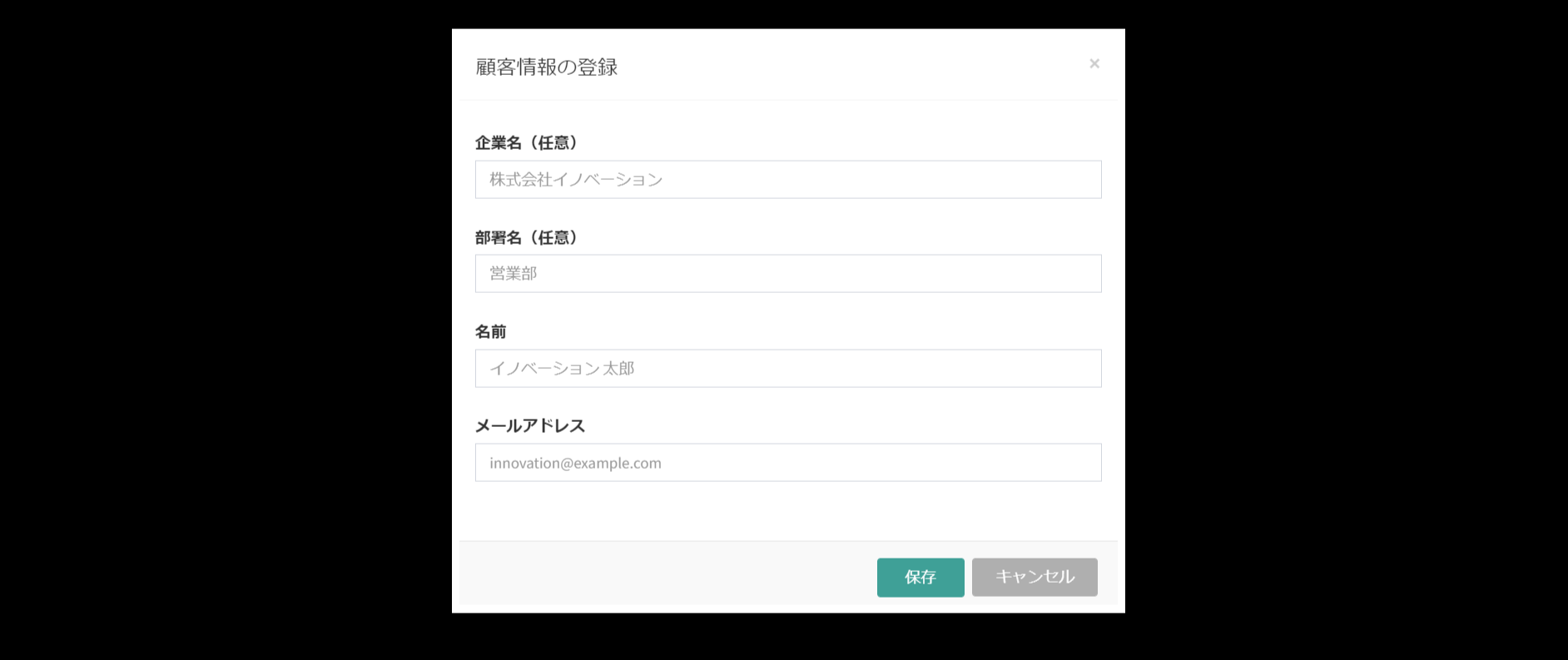
▼一括登録する場合
「CSVファイルからインポートする」ボタンを押下>「テンプレートはこちら」からインポート用テンプレートをダウンロード>CSVに顧客情報を入力し保存>クリックかドラッグ&ドロップでファイルをアップロード>「アップロード」ボタンを押下
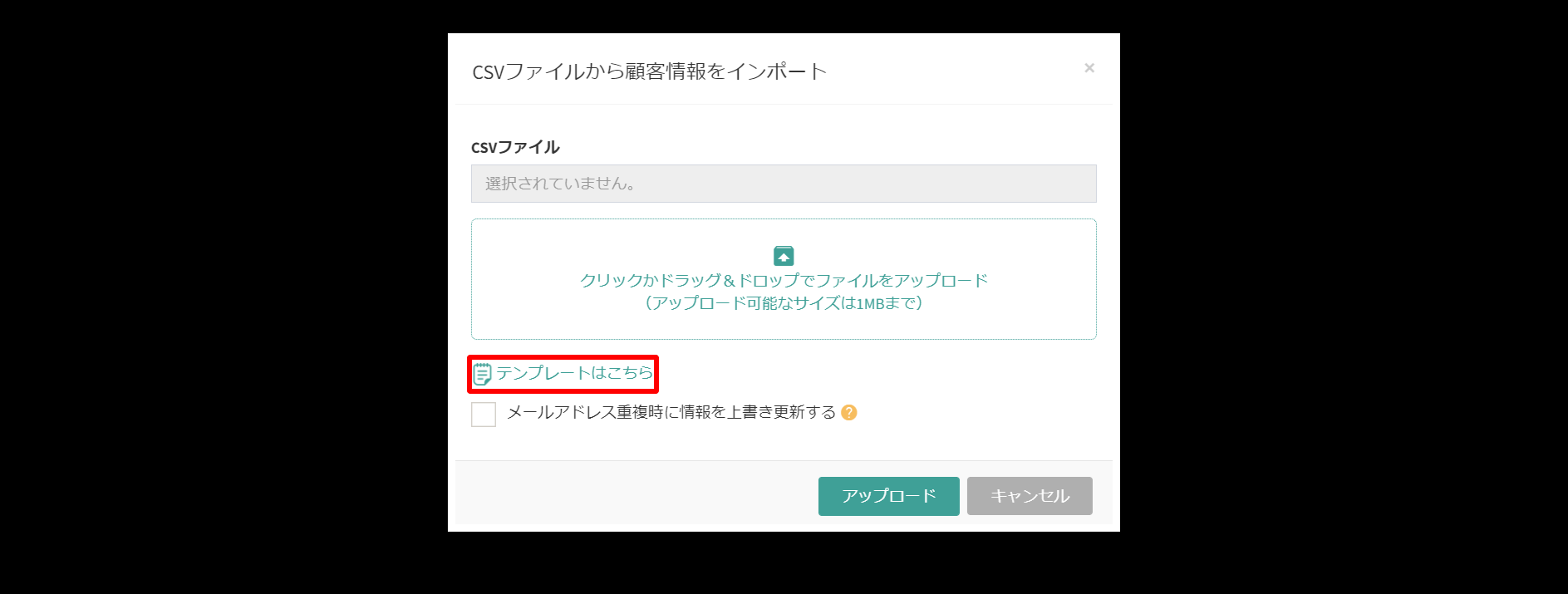
Step3:分析URLを生成し、顧客に資料を送る
コンテンツと資料を登録したら分析URLを生成し、顧客に資料を送ります。
▼分析URL~資料送付までの流れ
メニュー「顧客(またはコンテンツ)」>鎖のロゴを押下>対象コンテンツ(または対象顧客)を選択>分析URL生成
分析URLをご自身のメーラーに直接コピーもしくは、分析URLの右下の封筒のロゴを押下するとGmailやOutlookとも連携が可能です。
Step4:通知を受け取る
閲覧または未閲覧の場合にメールで通知を受け取ることができます。
通知設定は「Myメニュー」>「個人設定」>「通知メール設定」より変更可能です。
Step5:顧客の資料閲覧状況を確認する
顧客の閲覧状況はメニュー「閲覧/視聴履歴」から確認できます。「閲覧/視聴データ」の表示時間を押下すると各ページの閲覧時間詳細が表示されます。
その他よくある質問
■解約に関して
アカウントの解約手続きは管理画面上で可能です。
<解約手続きの流れ>
Myメニュー>アカウント情報>アカウントの解約>「アカウントを解約する」を押下>注意事項を確認の上チェックボックスにチェック>「解約実行」ボタンを押下
■再開に関して
1.契約期間中にアカウントを再開する場合
アカウントの再開手続きは管理画面上で可能です。
<再開手続きの流れ>
ログイン>Myメニュー>アカウント情報>「利用を継続する」ボタンを押下>
「利用継続手続き」>「利用を継続する」ボタンを押下
2.契約期間終了後に再開する場合
アカウントの再開手続きは管理画面上で可能です。
機能の利用はできませんが、ログインはできますので、
ログインの上、再開手続きをお願い致します。
<再開手続きの流れ>
ログイン>カード情報更新画面に遷移>カード情報を更新>
更新後、即時決済>決済完了後、利用再開可能
※注意事項
カード情報更新時点で即時決済となります。
■お問い合わせ方法について
お問い合わせフォームをご用意しております。ご不明な点がございましたらお気軽にお問い合わせください。
▼お問い合わせフォーム
https://sales-doc.tayori.com/f/sd-personal
